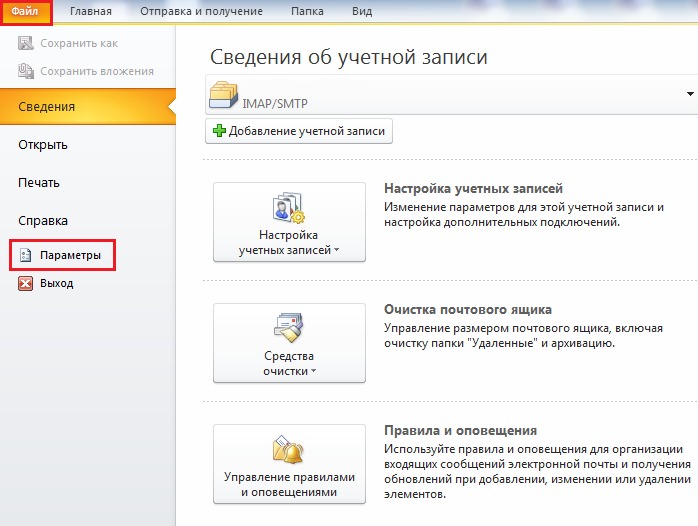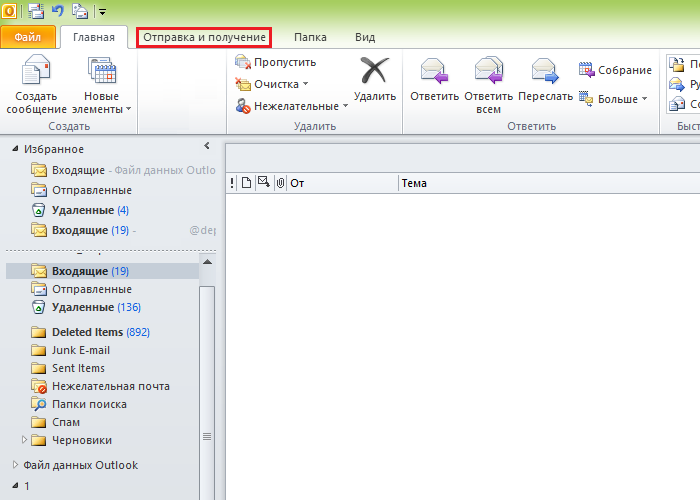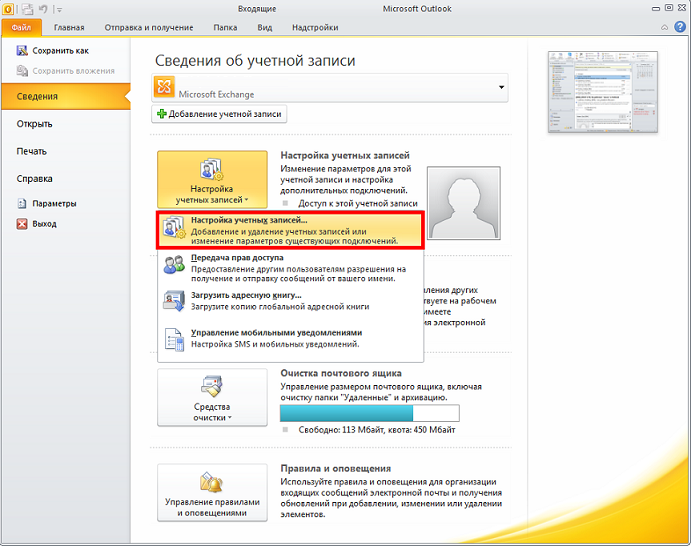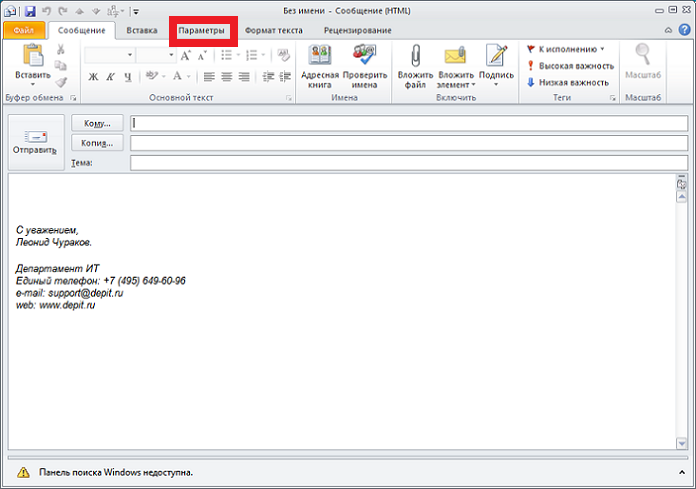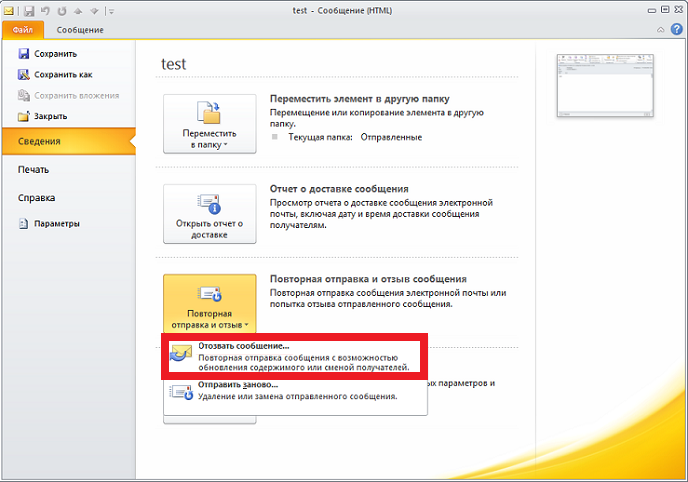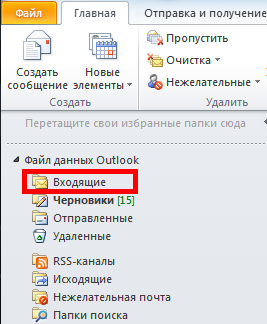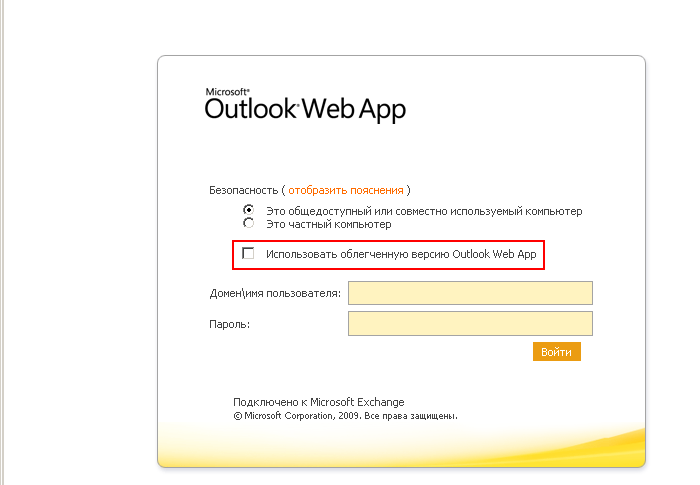Некоторым пользователям иногда хочется оставлять пометку «непрочтенное» для писем, отложенных на потом. В Microsoft Outlook с настройками по умолчанию пометка «непрочтенное» автоматически снимается с открытого в области чтения письма при переходе на другое сообщение, то есть если вы хотите ознакомиться с содержанием письма, но оставить пометку, по умолчанию вам каждый раз придется вручную отмечать просмотренные письма как «непрочтенные».
Для того чтобы отключить автоматическую пометку сообщений в качестве прочтеных откройте в верхнем меню вкладку «Файл» потом слева на панели нажмите кнопку «Параметры» (Рис. 1).